از طریق منوی جستجو مطلب مورد نظر خود در وبلاگ را به سرعت پیدا کنید
آخرین Openfire – سرور چت بلادرنگ را نصب و راه اندازی کنید روی لینوکس
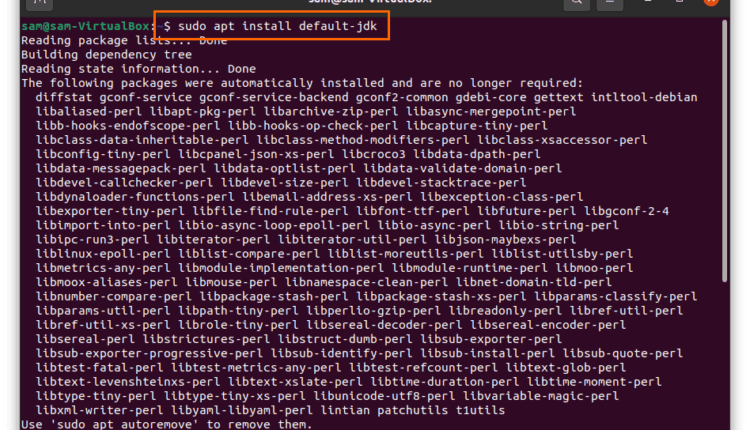
سرفصلهای مطلب
Openfire سروری است که تحت مجوز آپاچی است. این یک سرور مشارکتی بلادرنگ (RTC) است و قابل نصب است روی تعدادی سیستم عامل Openfire از XMPP استفاده می کند که یک پروتکل پیام رسانی فوری است که به طور گسترده مورد استفاده قرار می گیرد. ایمن و قابل اعتماد است زیرا با امنیت کامل همراه است. علاوه بر این، مدیریت نصب آسان است process بسیار کمتر پیچیده است.
برای اجرای Openfire روی دستگاه های لینوکس، ابتدا باید JDK را نصب کنید زیرا Openfire به جاوا وابسته است. از ویژگی های اصلی آن می توان به pubsub، پیام رسانی چند کاربره و جستجوی Jabber اشاره کرد. بیایید بررسی کنیم که چگونه آن را دریافت کنیم روی ماشین های اوبونتو شما
نصب JDK روی اوبونتو 20.10:
برای دریافت کیت توسعه جاوا (JDK)، از دستور زیر استفاده کنید:

نصب Openfire روی اوبونتو 20.10:
اکنون زمان دانلود بسته Openfire است. ابتدا دستور زیر را کپی کرده و وارد کنید terminal برای دانلود بسته Openfire Debian:
https://www.igniterealtime.org/دانلود Servletنام فایل=آتش باز/openfire_4.6.0_all.deb

برای نصب بسته Openfire Debian دستور زیر را تایپ کنید:
پس از اتمام نصب، سرور Openfire را با استفاده از دستور زیر اجرا کنید:
حالا مرورگر را باز کنید و تایپ کنیدhttp://localhost:9090” یا از آدرس “http://127.0.0.1:9090” در نوار URL استفاده کنید. وب زیر را مشاهده خواهید کرد page، کلیک روی پس از انتخاب زبان ادامه دهید:

نام دامنه XMPP را تایپ کنید، openfire به طور خودکار آن را برای شما پر می کند. کاربر به کاربر متفاوت خواهد بود. کلیک روی دکمه “ادامه”:

اگر پایگاه داده SQL دارید، گزینه اول را انتخاب کنید. در غیر این صورت، موتور پایگاه داده داخلی را می توان برای زدن دکمه ادامه استفاده کرد.

تنظیم نمایه به صورت پیش فرض باقی می ماند یا هر گزینه دیگری را با توجه به نیاز خود انتخاب کنید:

رمز عبور ادمین را در اینجا تنظیم کنید:

پس از تنظیم رمز عبور مدیریت، تنظیمات ورود به سیستم تکمیل می شود. برای بازدید از لاگین openfire، کلیک کنید روی دکمه نشان داده شده در تصویر زیر:

یک صفحه ورود ظاهر می شود، برای نام کاربری “admin” و برای رمز عبور از رمز عبوری که در گزینه “Admin Account” تنظیم شده است استفاده کنید:

اکنون با کلیک کردن، یک ورود کاربر جدید ایجاد کنید روی برگه «کاربران/گروهها» و سپس کلیک کنید روی «ایجاد کاربر جدید» و جزئیات مورد نیاز را پر کرده و کلیک کنید روی دکمه “ایجاد کاربر”. این ورود برای Spark IM استفاده خواهد شد.

پس از تکمیل موارد فوق process، اکنون زمان دانلود Spark IM است. این سرور به عنوان یک سرور باطن عمل خواهد کرد.
لطفا در صورت وجود مشکل در متن یا مفهوم نبودن توضیحات، از طریق دکمه گزارش نوشتار یا درج نظر روی این مطلب ما را از جزییات مشکل مشاهده شده مطلع کنید تا به آن رسیدگی کنیم
زمان انتشار: 1403-01-03 10:24:06



